Accélération matérielle GPU dans Adobe Premiere Pro, Media Encoder et After Effects pourraient bientôt arriver sur PC.
Depuis longtemps, Adobe Premiere Pro, Media Encoder et After Effects n'utilisent pas de cartes graphiques discrètes lorsqu'il s'agit d'exporter des médias. Cela laisse au processeur de votre ordinateur le soin de fournir une grande partie de la puissance d'encodage. Cependant, si leurs dernières versions bêta sont une indication, ces applications bénéficieront bientôt d'une accélération matérielle GPU.
C'est vrai. Premiere Pro Beta 14.3 et After Effects 17.1.1 incluent quelque chose que les créateurs de contenu recherchent depuis des années :l'accélération matérielle GPU.
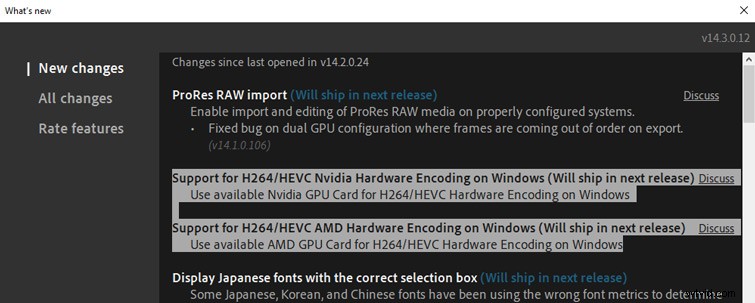
Cette nouvelle fonctionnalité permet à votre carte graphique discrète de prêter main-forte pendant le processus de rendu, ce qui accélère vos exportations. Les processeurs graphiques sont très importants pendant le processus d'édition. Ils permettent une meilleure lecture et aident à rendre des effets spécifiques, mais ils ont longtemps été absents du processus d'exportation final. Les cartes AMD et NVIDIA sont toutes deux prises en charge dans cette mise à jour, donc que vous soyez sur Team Red ou Team Green, vous serez prêt. Voici comment The Verge a résumé l'annonce :
"Adobe publie cette semaine une nouvelle mise à jour de Premiere Pro qui inclut l'accélération matérielle pour les GPU Nvidia et AMD. La mise à jour 14.2 inclut l'encodage accéléré par GPU à l'aide de l'encodeur matériel de Nvidia pour les cartes graphiques Quadro et GeForce de la société, avec la promesse que les éditeurs vidéo pourront exporter des vidéos haute résolution jusqu'à 5 fois plus rapidement qu'en utilisant simplement le processeur. Les modifications s'appliquent également aux applications Adobe Media Encoder, After Effects et Audition. »
Applications bêta
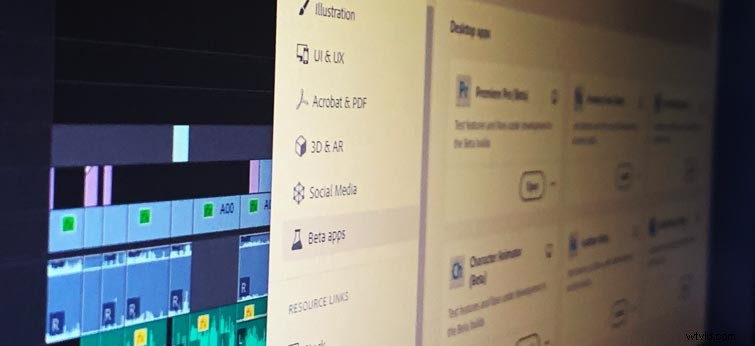
Gardez à l'esprit qu'il s'agit de versions bêta. Et bien que les versions bêta ne soient pas encore entièrement prises en charge par Adobe, l'encodage accéléré par le matériel sera inclus dans la prochaine mise à jour. Sur le forum communautaire de l'entreprise, Adobe recueille actuellement des commentaires sur la nouvelle fonctionnalité afin d'améliorer ses performances, de résoudre certains problèmes et d'éliminer certains bogues. Si vous êtes intéressé, rendez-vous sur le forum pour en savoir plus sur certains des problèmes actuels liés aux cartes AMD et NVIDIA.
Synchronisation rapide par rapport à l'encodage accéléré par le matériel

Avant la mise à jour actuelle, Adobe activait Quick Sync, qui utilise le processeur graphique intégré du processeur pour des temps d'exportation plus rapides. Il s'agit (techniquement) d'une forme d'accélération matérielle qui utilise le traitement graphique intégré du processeur pour exporter des médias. Quick Sync n'est disponible que via certains processeurs Intel et ne peut pas être utilisé avec des GPU discrets. De plus, cette fonctionnalité n'est pas disponible sur les processeurs de la série X et doit être associée à une carte mère compatible, ce qui la rend un peu difficile à utiliser.
Bien que Quick Sync ait permis d'accélérer les temps de rendu et d'exporter des chronologies avec des formats multimédias mixtes, les avantages s'accompagnaient de certains compromis. De nombreux utilisateurs se plaignent que les médias exportés à l'aide de Quick Sync présentent une dégradation notable de la qualité et peuvent même provoquer des artefacts dans les séquences. Étant donné que la qualité est primordiale dans le monde de la vidéo, de nombreux utilisateurs ont mis de côté Quick Sync et ont simplement accepté des temps de rendu plus longs.
Le nouvel encodage accéléré par le matériel est similaire à Quick Sync - avec quelques différences clés. La différence la plus importante :Premiere Pro 14.3 et After Effects 17.1.1 pourront utiliser des cartes graphiques distinctes plutôt que la puce graphique intégrée du processeur.
GPU vs CPU :un examen plus approfondi des différences

Les processeurs graphiques présents dans la plupart des processeurs sont plutôt petits et sous-alimentés par rapport à un GPU. En termes de cinéma, un CPU est comme un grand cinéaste solo. Ils peuvent écrire, filmer, éclairer une interview, enregistrer de l'audio et gérer le montage par eux-mêmes, mais ils ne sont pas vraiment experts dans un domaine en particulier. À l'inverse, un GPU est comme un directeur de la photographie hollywoodien. Ils sont passés maîtres dans l'art d'éclairer une scène et d'obtenir une superbe image, car c'est tout leur travail.
Le but d'un GPU est de gérer une tâche très compliquée et de la faire rapidement. La puissance brute des GPU est l'une des raisons pour lesquelles ils sont si recherchés pour l'extraction de crypto-monnaie comme Bitcoin et Ethereum. Le processus nécessite de résoudre des problèmes mathématiques de calcul complexes, un domaine dans lequel les cartes graphiques excellent en raison de leur puissance, de leur vitesse et de leur efficacité à gérer une tâche à la fois.
De plus, chaque nouvelle génération de GPU voit une augmentation substantielle de la puissance de traitement, en particulier par rapport aux mises à jour du processeur. Alors que l'accélération matérielle devient la norme dans la gamme d'Adobe, nous pourrions voir les performances du GPU rejoindre les processeurs comme une considération pour les futurs PC d'édition.
Comparaison de l'accélération matérielle et de l'accélération logicielle
En théorie, l'encodage matériel devrait produire une exportation de moins bonne qualité que l'encodage logiciel, mais les tests préliminaires ont montré peu ou pas d'impact sur la qualité.
Vous trouverez ci-dessous deux arrêts sur image d'une exportation accélérée par logiciel et d'une exportation accélérée par matériel. Le préréglage YouTube 4K Ultra H.264 a été utilisé pour les deux. Bien que cet exemple n'ait pas été reproduit dans un laboratoire, les résultats montrent que les problèmes de qualité d'accélération matérielle appartiennent peut-être au passé. J'ai personnellement jeté un coup d'œil sur quelques exportations d'essai et je n'ai trouvé aucune différence de qualité. Donc, s'il y a une dégradation de la qualité associée à l'accélération matérielle, cela semble insignifiant.

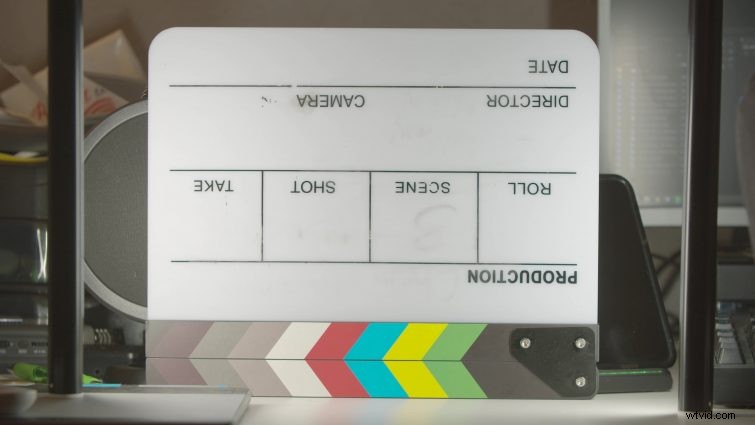
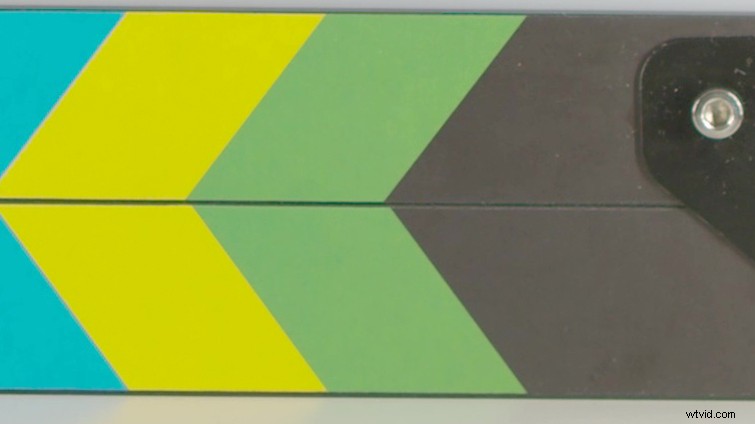
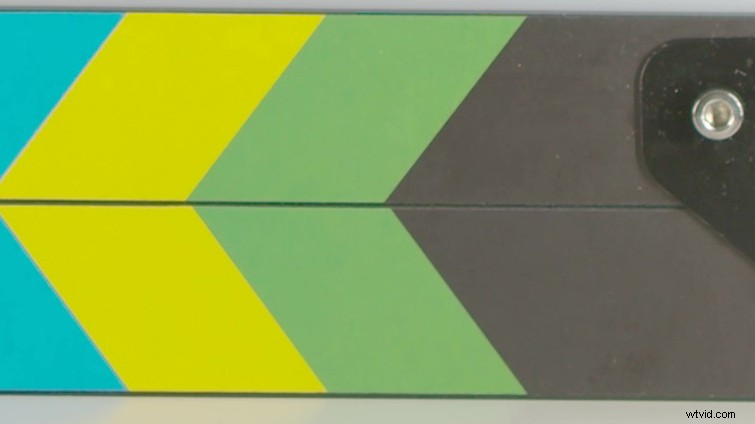
Les avantages de l'accélération matérielle
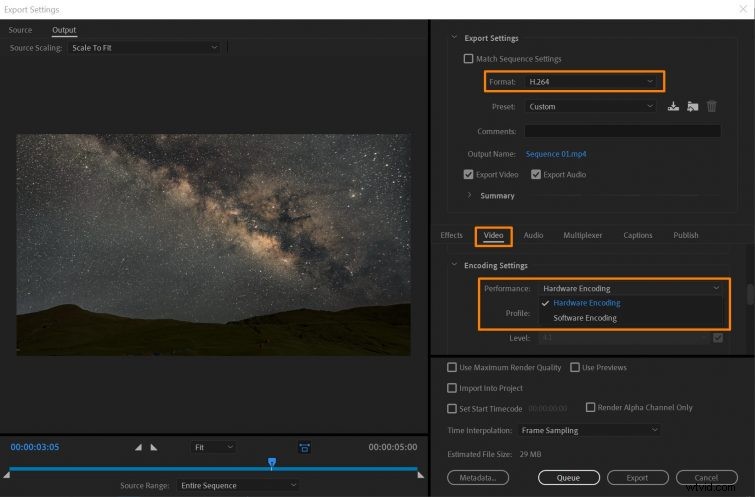
Personnellement, l'accélération matérielle lors de l'exportation est une fonctionnalité que je voulais depuis un certain temps. Le matériel est un élément clé de l'édition, que cela nous plaise ou non, et les GPU sont une partie coûteuse de cette équation. Pour que les GPU ne soient pas utilisés autant que possible, eh bien, il reste beaucoup de puissance de calcul sur la table. (Je veux dire, avez-vous vu graphismes de jeux vidéo dernièrement ?!).
En bref, l'accélération matérielle accélérera vos temps d'exportation. La mesure dans laquelle cela améliorera vos exportations dépend uniquement de vos configurations matérielles actuelles. Quoi qu'il en soit, avec la puissance supplémentaire, vous devriez toujours voir une amélioration. Par exemple, Puget Systems a testé certaines de ses exportations avec les délais H264, ProRes et Red et a constaté une amélioration de 2 à 3 fois des vitesses d'exportation. Découvrez leurs points de repère ici.

Comme on le dit souvent, le temps c'est de l'argent. Plus nous gagnons de temps au cours de notre flux de travail, plus nous pouvons passer de temps sur d'autres projets au lieu d'attendre que nos ordinateurs effectuent une longue exportation. Nous pourrons intégrer les ressources AE dans nos montages Premiere plus rapidement que jamais. Je suppose que l'inconvénient est que nous aurons peut-être moins d'occasions de préparer une tasse de café frais pendant que nous attendons.
Des exportations plus rapides rendront tout le monde heureux, indépendamment des pauses-café. Gardez à l'esprit que l'accélération matérielle n'est disponible que pour CBR et VBR 1 Pass. Vous ne pourrez pas exporter avec l'accélération matérielle à l'aide de VBR 2 Pass.
Les personnes qui peuvent voir le plus d'avantages sont celles qui ont des systèmes d'édition à petit budget ou des PC d'édition/de jeu à double usage. Les cartes graphiques sont souvent le composant de niveau le plus élevé, le processeur arrivant loin derrière. Après tout, les jeux dépendent fortement du GPU et pas tellement de la puissance d'un CPU. Les processeurs intermédiaires avec des GPU haut de gamme sont monnaie courante.
Lorsqu'ils se lancent dans la création de contenu et les médias, ces utilisateurs peuvent tomber dans un goulot d'étranglement en raison du besoin de puissance de traitement d'Adobe. Ils pourront très bien éditer une chronologie, mais les exportations seront extrêmement lentes. Avec l'accélération matérielle, le GPU participera au gros du travail et créera des gains drastiques dans la vitesse de rendu. Cela pourrait réduire un peu la barre pour entrer dans le montage vidéo, les animations graphiques et la création de contenu.
Si vous souhaitez essayer ces versions bêta, elles sont disponibles en téléchargement dès maintenant via la section bêta de l'application PC Creative Cloud.
Pour votre information, les versions bêta n'écrasent ni n'apportent de modifications à la version actuelle de votre application. De plus, vos projets actuels devraient s'ouvrir très bien et il ne sera pas nécessaire de mettre à jour le fichier de projet (comme les mises à jour annuelles du programme d'Adobe vous obligent à le faire). Gardez à l'esprit que cette fonctionnalité est toujours en cours de test et qu'il n'y a pas eu d'annonce concernant la date exacte à laquelle elle sera incluse dans une version complète. Quoi qu'il en soit, je suis très heureux de voir cette fonctionnalité ajoutée, et j'ai déjà commencé à modifier mes projets dans la version bêta pour profiter de l'amélioration des performances.
